Solid State Logic SSL 2 plus MKII USB-C audio rozhraní

Specifikace
- 4x vyvážený výstup s úžasným dynamickým rozsahem
- DC-spojené výstupy vhodné pro ovládání CV vstupních nástrojů a efektů
- Virtuální vstup Stereo Loopback pro podcasting, tvorbu obsahu a streamování
- Balíček softwaru SSL Production Pack je součástí dodávky
- USB 2.0 bus napájené audio rozhraní pro Mac/PC
- MIDI 5pinové DIN vstupy a výstupy
- Slot K-Lock pro zabezpečení vašeho SSL 2+
Návod k použití produktu
Vybalování
Jednotka byla pečlivě zabalena. Uvnitř krabice najdete.
- SSL 2+ MKII Bezpečnostní průvodce
- 1.5 m Kabel USB „C“ na „C“.
- 'C' na 'A' USB adaptér
USB kabely a napájení
Připojte své zvukové rozhraní SSL USB k počítači pomocí přiloženého kabelu USB, s nebo bez přiloženého adaptéru.
Systémové požadavky
Podívejte se prosím na online časté dotazy týkající se 'SSL 2+ MKII Compatibility', abyste se ujistili, že váš systém je podporován.
Registrace vašeho SSL 2+ MKII
Chcete-li zaregistrovat svůj produkt a získat přístup k softwarovému balíčku SSL Production Pack.
- Přejít na www.solidstatelogic.com/get-started
- Postupujte podle pokynů na obrazovce a zadejte sériové číslo uvedené na základně vaší jednotky (začíná „SP2“).
- Po registraci získáte přístup k obsahu svého softwaru přihlášením ke svému účtu SSL na adrese www.solidstatelogic.com/login
Rychlý start / instalace
- Připojte své zvukové rozhraní SSL USB k počítači pomocí přiloženého kabelu USB, s nebo bez přiloženého adaptéru.
FAQ
Co je to SSL Production Pack?
SSL Production Pack je exkluzivní softwarový balíček od SSL a dalších společností třetích stran. Pro více informací navštivte produktové stránky SSL 2+ MKII na webmísto.
Úvod do SSL 2+ MKII
- Gratuluji k nákupuasing your SSL 2+ MKII USB audio interface. A whole world of recording, writing, and production awaits you!
- Víme, že pravděpodobně chcete začít pracovat, a proto je tato uživatelská příručka navržena tak, aby byla co nejinformativnější a nejužitečnější.
- Měl by vám poskytnout solidní referenci, jak ze svého SSL 2+ MKII dostat to nejlepší. Pokud uvíznete, nebojte se; náš websekce podpory webu je plná užitečných zdrojů, které vám pomohou znovu začít.
Co je SSL 2+ MKII?
- SSL 2+ MKII je audio rozhraní napájené přes USB, které vám umožní dostat zvuk ve studiové kvalitě do počítače i z něj s minimálním zmatkem a maximální kreativitou.
- Na Macu je kompatibilní s třídou – to znamená, že nemusíte instalovat žádné softwarové ovladače zvuku. V systému Windows budete muset nainstalovat náš ovladač SSL USB Audio ASIO/WDM, který najdete na webmísto – Další informace o uvedení do provozu naleznete v části Rychlý start této příručky.
- Jakmile to uděláte, budete připraveni začít připojovat své mikrofony a hudební nástroje. Signály z těchto vstupů budou odeslány do vašeho oblíbeného softwaru pro tvorbu hudby / DAW (Digital Audio Workstation).
- Výstupy ze stop ve vaší relaci DAW (nebo skutečně vašeho oblíbeného přehrávače médií) lze posílat z monitoru a výstupů pro sluchátka, takže můžete slyšet své výtvory v celé jejich kráse a s ohromující čistotou.
Vlastnosti
- 2 x mikrofonní předzvěst SSLamps bezkonkurenčním výkonem EIN a obrovským rozsahem zisku pro zařízení napájené přes USB. Přepínatelný mikrofon/linka, +48V fantomové napájení a horní propust na vstup
- Vstup LINE obchází předamp stage – ideální pro připojení výstupu externího preamp
- Automatická detekce vstupu přístroje (DI) na vstup
- Přepínače Legacy 4K na kanál – analogové vylepšení barev pro jakýkoli vstupní zdroj, inspirované konzolou řady 4000 2 x profesionální, nezávislé sluchátkové výstupy se samostatným ovládáním hlasitosti a velkým výkonem
- 32bitové / 192 kHz AD/DA převodníky – zachyťte a poslouchejte všechny detaily svých výtvorů
- Snadno použitelné Monitor Mix Control pro kritické úlohy monitorování s nízkou latencí
- 4 x vyvážené výstupy s úžasným dynamickým rozsahem. Výstupy jsou stejnosměrně propojené, takže jsou vhodné pro ovládání vstupních CV nástrojů a efektů
- Virtuální vstup Stereo Loopback pro podcasting, tvorbu obsahu a streamování
- Balíček softwaru SSL Production Pack: včetně zásuvných modulů SSL Native Vocalstrip 2 a Drumstrip DAW a mnohem více! USB 2.0, audio rozhraní napájené ze sběrnice pro Mac/PC – není potřeba žádné napájení
- MIDI 5pinové DIN vstupy a výstupy
- Slot K-Lock pro zabezpečení vašeho SSL 2+
SSL 2 MK II vs SSL 2+ MK II
- Který z nich je pro vás ten pravý, SSL 2 MKII nebo SSL 2+ MKII? Níže uvedená tabulka vám pomůže porovnat a porovnat rozdíly mezi SSL 2 MKII a SSL 2+ MKII.
- Oba mají 2 vstupní kanály pro nahrávání a symetrické výstupy monitoru pro připojení k vašim reproduktorům.
- SSL 2+ MKII vám dává „to trochu víc“ se 2 dalšími vyváženými výstupy (výstupy 3 a 4) a 2 x nezávislými vysoce výkonnými výstupy s ovládáním hlasitosti.
- SSL 2+ také nabízí tradiční MIDI vstup a MIDI výstupy pro připojení k bicím modulům nebo klávesnicím.
| VLASTNOST | SSL 2 MKII | SSL 2+ MKII |
| Nejvhodnější pro | Jednotlivci | Spolupracovníci |
| Mikrofonní/linkové/přístrojové vstupy | 2 | 2 |
| Starší 4K přepínače | Ano | Ano |
| Vstupní filtry horní propusti | Ano | Ano |
| Vyvážené L & R monitorové výstupy | Ano | Ano |
| Další vyvážené výstupy | – | Ano x 2 (4 celkem) |
| Sluchátkové výstupy | 2 (stejný mix a úrovně) | 2 (nezávislé mixy a úrovně) |
| Ovládání mixu monitoru s nízkou latencí | Ano | Ano |
| MIDI I / O | – | Ano |
| Stereo Loopback | Ano | Ano |
| Software SSL Production Pack | Ano | Ano |
| DC-spojené výstupy | Ano | Ano |
| Napájení ze sběrnice USB | Ano | Ano |
Začít
Vybalování
- Jednotka byla pečlivě zabalena a uvnitř krabice naleznete následující položky.
- SSL 2+ MKII
- Bezpečnostní průvodce
- 1.5m kabel USB „C“ až „C“.
- USB adaptér „C“ na „A“.
USB kabely a napájení
Pro připojení SSL 2+ MKII k počítači použijte dodaný kabel USB „C“ na „C“. Konektor na zadní straně SSL 2 MKII je typu „C“. Typ portu USB, který máte na svém počítači k dispozici, určí, zda byste měli použít přiložený adaptér „C“ na „A“. Novější počítače mohou mít porty „C“, zatímco starší počítače mohou mít porty „A“. Vzhledem k tomu, že se jedná o zařízení kompatibilní s USB 2.0, nebude mít žádný vliv na výkon, pokud budete pro připojení k systému vyžadovat další adaptér. SSL 2+ MKII je napájen výhradně z USB sběrnice počítače, a proto nevyžaduje žádné externí napájení. Když je jednotka správně napájena, zelená USB LED bude svítit trvale zeleně. Pro nejlepší stabilitu a výkon doporučujeme použít jeden z přiložených USB kabelů. Je třeba se vyhnout dlouhým kabelům USB (zejména 3m a více), protože mají tendenci trpět nekonzistentním výkonem a nejsou schopny zajistit stabilní a spolehlivé napájení jednotky.
USB rozbočovače
Kdekoli je to možné, je nejlepší připojit SSL 2+ MKII přímo k náhradnímu USB portu na vašem počítači. To vám poskytne stabilitu nepřetržitého napájení USB. Pokud se však potřebujete připojit přes rozbočovač kompatibilní s USB 2.0, pak se doporučuje vybrat jeden dostatečně kvalitní, aby poskytoval spolehlivý výkon – ne všechny rozbočovače USB byly vytvořeny stejně. S SSL 2+ MKII jsme posunuli limity zvukového výkonu na rozhraní napájeném sběrnicí USB a jako takové nemusí některé levné rozbočovače s vlastním napájením vždy splnit tento úkol. Užitečné je, že se můžete podívat na naše často kladené otázky na adrese solidstatelogic.com/support abyste viděli, které rozbočovače jsme úspěšně použili a zjistili jsme, že jsou spolehlivé s SSL 2+ MKII.
Systémové požadavky
- Operační systémy Mac a Windows a hardware se neustále mění. Vyhledejte prosím 'SSL 2+ MKII Compatibility' v našich online FAQ a zjistěte, zda je váš systém aktuálně podporován.
Registrace vašeho SSL 2+ MKII
- Registrace vašeho zvukového rozhraní SSL USB vám poskytne přístup k řadě exkluzivního softwaru od nás a dalších předních softwarových společností – tento neuvěřitelný balíček nazýváme „SSL Production Pack“
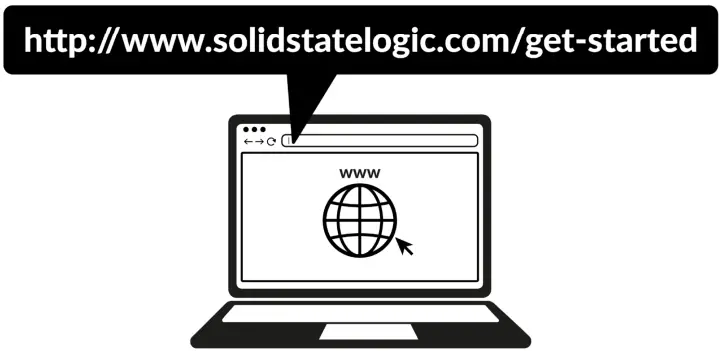
- Chcete-li zaregistrovat svůj produkt, přejděte na www.solidstatelogic.com/get-started a postupujte podle pokynů na obrazovce. Během procesu registrace budete muset zadat sériové číslo vaší jednotky. To lze nalézt na štítku na základně vaší jednotky.
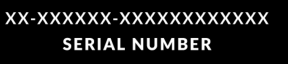
- Poznámka: skutečné sériové číslo začíná písmeny „SP2“
- Jakmile dokončíte registraci, veškerý obsah vašeho softwaru bude dostupný ve vaší přihlášené uživatelské oblasti.
- Do této oblasti se můžete kdykoli vrátit přihlášením ke svému účtu SSL na adrese www.solidstatelogic.com/login pokud si přejete stáhnout software jindy.
Co je to SSL Production Pack?
- The SSL Production Pack je exkluzivní softwarový balíček od SSL a dalších společností třetích stran.
- Chcete-li se dozvědět více, navštivte prosím produktové stránky SSL 2+ MKII na webmísto.
Rychlý start / instalace
- Připojte své zvukové rozhraní SSL USB k počítači pomocí přiloženého kabelu USB, s nebo bez přiloženého adaptéru.
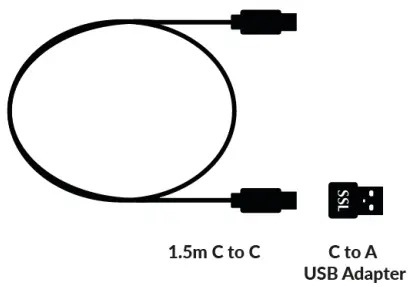
- Instalace Apple Mac

- Instalace Apple Mac
- Přejděte na „Předvolby systému“ a poté na „Zvuk“ a jako vstupní a výstupní zařízení vyberte „SSL 2+ MKII“ (ovladače nejsou pro provoz na Macu vyžadovány)
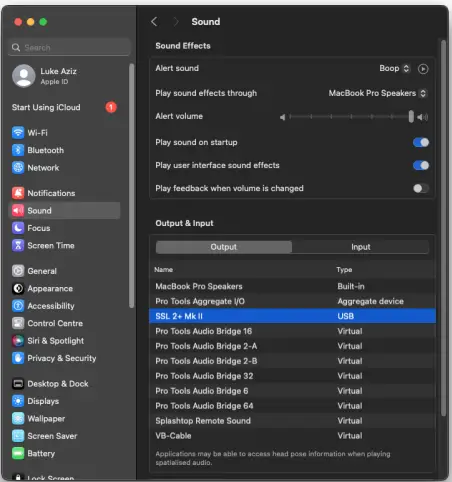
- Otevřete svůj oblíbený přehrávač médií a začněte poslouchat hudbu nebo otevřete DAW a začněte vytvářet hudbu.
- Instalace systému Windows
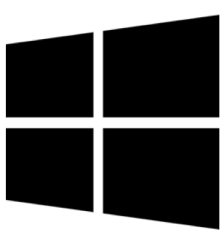
- Stáhněte a nainstalujte zvukový ovladač SSL USB ASIO/WDM pro váš SSL 2+ MKII. Přejděte na následující web adresa: www.solidstatelogic.com/support/downloads.
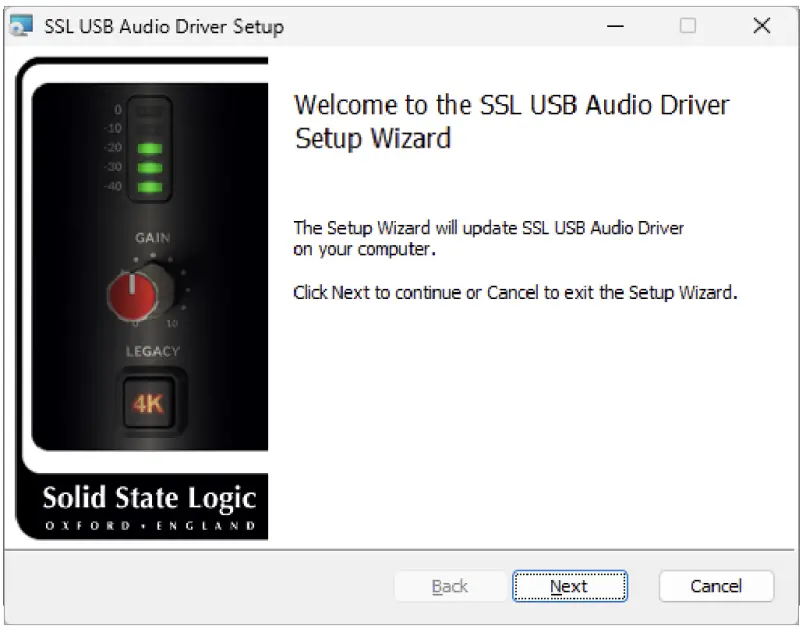
- Instalace systému Windows
- Přejděte na „Ovládací panely“ a poté na „Nastavení zvuku“ a vyberte „SSL 2+ MKII USB“ jako výchozí zařízení na kartách „Přehrávání“ a „Nahrávání“.
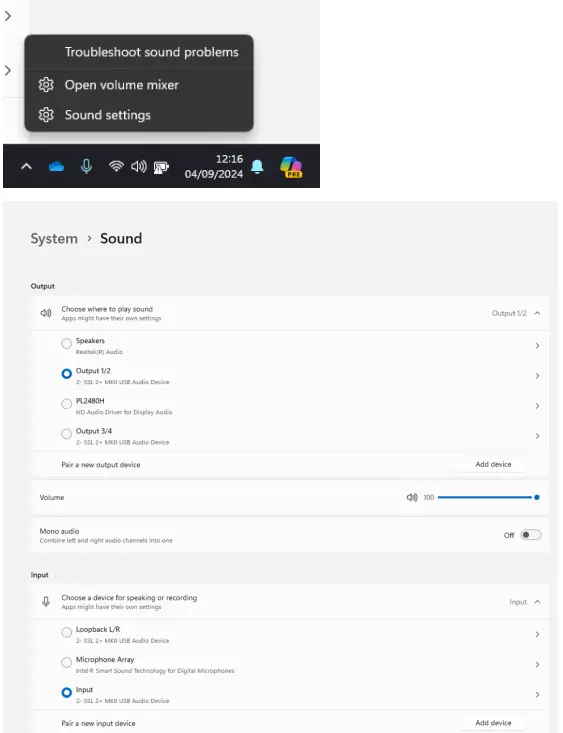
- Přejděte do ovládacího panelu SSL USB a vyberte své rozhraní SSL a přiřaďte ovladač ASIO (1-4)
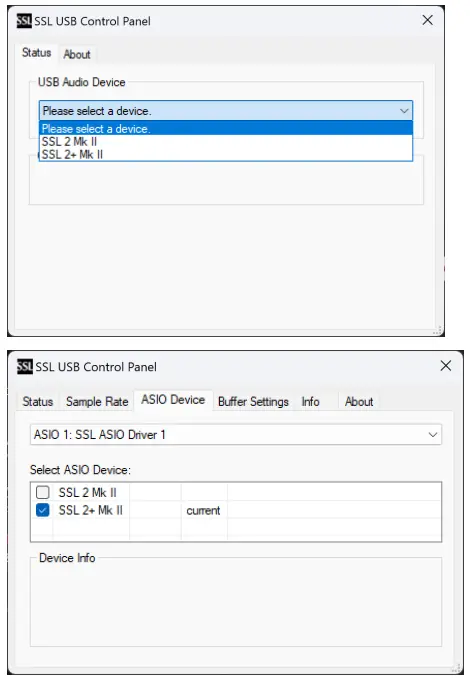
- Přejděte na panel předvoleb zvuku vašeho DAW a vyberte správný ovladač ASIO pro rozhraní, které používáte.
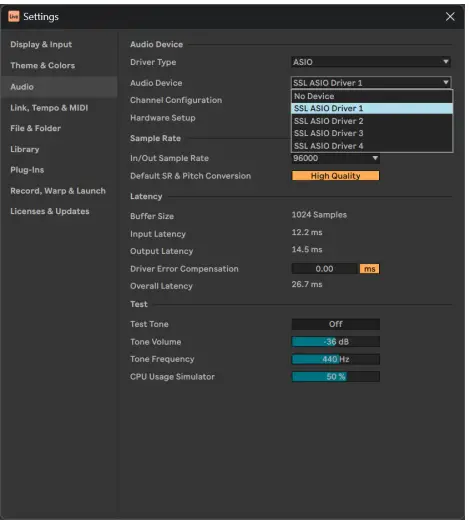
- Ovladač SSL USB ASIO/WDM podporuje více instancí ASIO. To znamená, že můžete mít více aplikací ASIO pracujících s více zařízeními SSL USB. Napřample, SSL 2 MKII pracující s Pro Tools a SSL 12 pracující s Ableton Live.
- To znamená, že ovladač lze použít v prostředí s více klienty.
- I když neplánujete používat více ASIO zařízení, došlo k určitým změnám v tom, jak se ovladač prezentuje DAW, a jako takové, musíte následovat níže uvedené kroky, aby vaše SSL USB audio zařízení fungovalo s vaším DAW – musíte propojit požadované SSL zařízení s jednou ze 4 instancí ASIO Driver v ovládacím panelu a poté zvolit stejný ovladač (SSL ASIO Driver X) ve vašem DAW.
- Další informace o tomto procesu naleznete na Stránka nastavení ovladače SSL Windows ASIO.
Nic neslyším
- Pokud jste postupovali podle kroků Quick-Start, ale stále neslyšíte žádné přehrávání z přehrávače médií nebo DAW, zkontrolujte polohu ovladače MIX. V poloze zcela vlevo uslyšíte pouze vstupy, které jste připojili.
- V poloze úplně vpravo uslyšíte přehrávání USB z přehrávače médií/DAW.
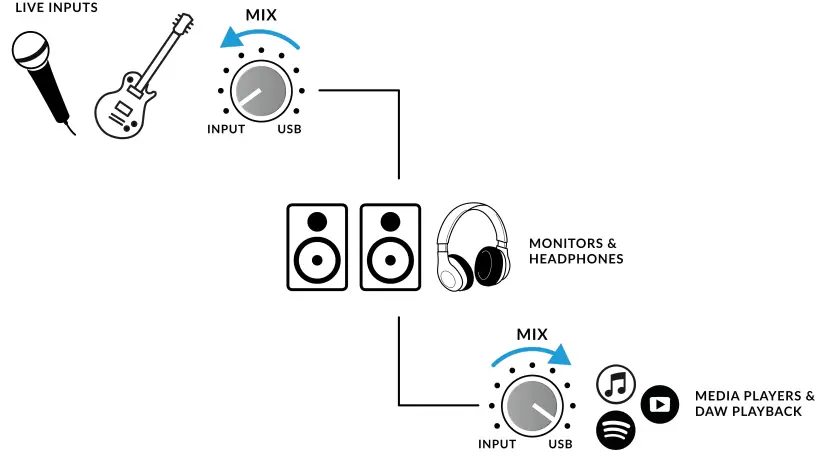
- Ve vašem DAW se ujistěte, že je jako vaše zvukové zařízení vybráno 'SSL 2+ MKII' v předvolbách zvuku nebo v nastavení nástroje přehrávání. Nevíte jak? Viz níže…
Výběr SSL 2+ MKII jako zvukového zařízení vašeho DAW
- Pokud jste postupovali podle části Rychlý start / Instalace, pak jste připraveni otevřít svůj oblíbený DAW a začít vytvářet. Můžete použít jakýkoli DAW, který podporuje Core Audio na Macu nebo ASIO/WDM na Windows.
- Bez ohledu na to, jaký DAW používáte, musíte se ujistit, že SSL 2+ MKII je vybráno jako vaše zvukové zařízení v předvolbách zvuku/nastavení přehrávání. Níže jsou exampv Pro Tools a Ableton Live Lite.
- Pokud si nejste jisti, podívejte se prosím do uživatelské příručky vašeho DAW, kde najdete tyto možnosti.
Nastavení Pro Tools
- Otevřete Pro Tools, přejděte do nabídky 'Nastavení' a vyberte 'Playback Engine…'. Ujistěte se, že je vybráno SSL 2+ MKII jako „Playback Engine“ a že „Výchozí výstup“ je Výstup 1-2, protože to jsou výstupy, které budou připojeny k vašim monitorům.
- Poznámka: V systému Windows se ujistěte, že je 'Playback Engine' nastaven na 'SSL 2+ MKII ASIO' pro nejlepší možný výkon.
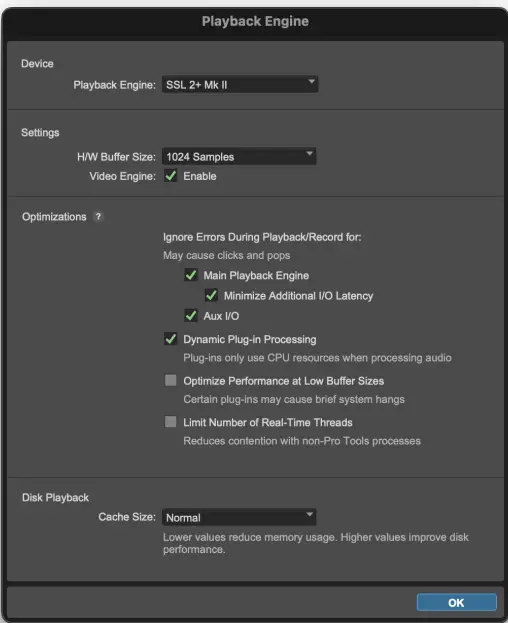
Nastavení Ableton Live Lite
- Otevřete Live Lite a najděte panel „Předvolby“. Ujistěte se, že SSL 2+ MKII je vybráno jako „Audio Input Device“ a „Audio Output Device“, jak je znázorněno níže.
- Poznámka: V systému Windows se ujistěte, že je typ ovladače nastaven na „ASIO“, abyste dosáhli nejlepšího možného výkonu.
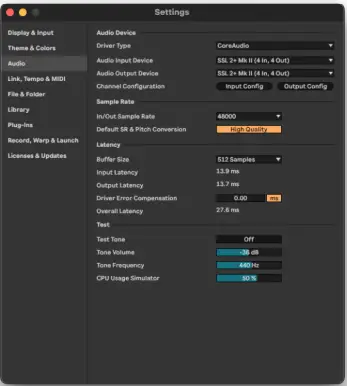
Ovládací prvky na předním panelu

vstupní kanály
- Tato část popisuje ovládací prvky pro kanál 1. Ovládací prvky pro kanál 2 jsou stejné.
+48V
- Tento přepínač umožňuje fantomové napájení kombinovaného XLR konektoru, který bude poslán po XLR mikrofonním kabelu do mikrofonu. Při použití kondenzátorových mikrofonů nebo mikrofonů s aktivní páskou je vyžadováno phantomové napájení.
- BUĎTE VĚDOMÍ! Dynamické a pasivní páskové mikrofony NEVYŽADUJÍ k provozu fantomové napájení a při nesprávném zapojení mohou některé mikrofony poškodit.
ČÁRA
- Tento přepínač změní zdroj vstupu kanálu na symetrický linkový vstup. Připojte zdroje na linkové úrovni (jako jsou klávesnice a moduly syntezátoru) pomocí kabelu TRS Jack do vstupu na zadním panelu.
- Vstup LINE obchází pre-amp sekce, takže je ideální připojit výstup externího preamp pokud si to přeješ. Při provozu v režimu LINE poskytuje ovládání GAIN až 27 dB čistého zisku.
FILTR HI-PASS
- Tento spínač zapíná Hi-Pass filtr s mezní frekvencí 75 Hz se strmostí 18 dB/oktávu.
- To je ideální pro odstranění nežádoucích nízkých frekvencí ze vstupního signálu a vyčištění zbytečného dunění. To je vhodné pro zdroje, jako jsou vokály nebo kytary.
LED MĚŘENÍ
- 5 LED diod ukazuje úroveň, na které je váš signál zaznamenáván do počítače. Při nahrávání je dobrým zvykem mířit na značku „-20“ (třetí zelený metrový bod).
- Občas jít do '-10' je v pořádku. Pokud váš signál bije na '0' (horní červená LED), znamená to, že se ořezává, takže budete muset snížit ovládání GAIN nebo výstup z vašeho nástroje. Značení stupnice je v dBFS.
ZÍSKAT
- Tento ovladač nastavuje předběžnouamp zisk aplikovaný na váš mikrofon, linkový zdroj nebo nástroj. Upravte tento ovladač tak, aby váš zdroj většinu času rozsvěcoval všechny 3 zelené LED, když zpíváte/hrajete na svůj nástroj.
- To vám poskytne zdravou úroveň nahrávání na počítači. Všimněte si, že v režimu LINE je rozsah zisku záměrně snížen na 27 dB (místo 64 dB pro mikrofon/nástroj), aby byl zajištěn vhodnější rozsah zisku pro zdroje na úrovni linky.
LEGACY 4K – ANALOGOVÝ EFEKT VYLEPŠENÍ
- Zapnutí tohoto přepínače vám umožní přidat k vašemu vstupu nějaké extra analogové „kouzlo“, když to budete potřebovat. Vstřikuje kombinaci vysokofrekvenčního EQ-boost spolu s jemně vyladěným harmonickým zkreslením, které pomáhá zlepšit zvuky.
- Zjistili jsme, že je to obzvláště příjemné na zdrojích, jako jsou zpěv a akustická kytara.
- Tento efekt vylepšení je vytvořen zcela v analogové doméně a je inspirován druhem zvláštního charakteru, který může legendární konzole řady SSL 4000 (často označovaná jako „4K“) přidat do nahrávky.
- 4K bylo proslulé mnoha věcmi, včetně výrazného „dopředného“, přesto hudebně znějícího EQ, stejně jako jeho schopnosti předávat určité analogové „mojo“. Zjistíte, že většina zdrojů se stane více vzrušující, když je zapnutý přepínač 4K!
- 4K' je zkratka pro jakoukoli konzoli řady SSL 4000. Konzoly řady 4000 se vyráběly v letech 1978 až 2003 a jsou široce považovány za jeden z nejikoničtějších velkoformátových mixážních pultů v historii díky svému zvuku, flexibilitě a komplexním automatizačním funkcím. Mnoho 4K konzolí je dodnes používáno předními světovými mixovými inženýry.
Sekce monitorování
- Tato část popisuje ovládací prvky v části monitorování. Tyto ovládací prvky ovlivňují to, co slyšíte prostřednictvím reproduktorů monitoru a výstupu pro sluchátka.
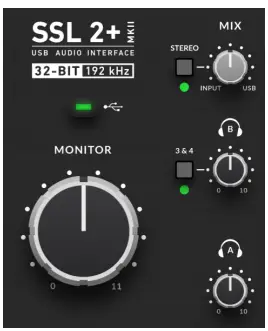
MIX (ovládání vpravo nahoře)
- Tento ovládací prvek přímo ovlivňuje to, co slyšíte z vašich monitorů a sluchátek. Když je ovladač nastaven na pozici zcela vlevo označenou INPUT, uslyšíte pouze zdroje, které jste připojili ke kanálu 1 a kanálu 2 přímo, bez latence.
- Pokud nahráváte stereo vstupní zdroj (např. stereo klaviaturu nebo syntezátor) pomocí kanálů 1 a 2, stiskněte spínač STEREO, abyste jej slyšeli stereo. Pokud nahráváte pouze pomocí jednoho kanálu (např. záznam vokálu), ujistěte se, že není stisknuto STEREO, jinak uslyšíte vokál v jednom uchu!
- Když je ovladač MIX nastaven na úplně pravou pozici označenou USB, uslyšíte pouze zvukový výstup z USB streamu vašeho počítače, např. přehrávání hudby z vašeho přehrávače médií (např. iTunes/Spotify/Windows Media Player) nebo výstupy vašich DAW stop (Pro Tools, Live, atd.).
- Umístěním ovládacího prvku kamkoli mezi INPUT a USB získáte variabilní kombinaci těchto dvou možností. To může být užitečné, když potřebujete nahrávat bez slyšitelné latence.
- Viz Návod / Aplikace Exampv sekci les pro více informací o používání této funkce.
ZELENÁ USB LED
- Svítí zeleně, což znamená, že jednotka úspěšně přijímá napájení přes USB.
Úroveň MONITORU (velké ovládání černé)
- Tento ovládací prvek přímo ovlivňuje úroveň vysílanou z VÝSTUPŮ 1 (levý) a 2 (pravý) na vaše monitory. Otočením ovladače zvýšíte hlasitost. Vezměte prosím na vědomí, že ÚROVEŇ MONITORU jde na 11, protože je o jednu hlasitější…
SLUCHÁTKOVÉ VÝSTUPY
- PHONES A & B umožňují připojení dvou sluchátek, z nichž obě lze nakonfigurovat tak, aby umožňovaly nezávislé mixy pro umělce a inženýry. Jejich výstupní úrovně se nastavují pomocí ovladačů PHONES A a PHONES B na předním panelu.
Tlačítko 3&4
- Vedle ovládacího prvku Headphones B je tlačítko označené 3&4. Když není vybráno, Headphones B obdrží stejný mix jako Headphones A (DAW výstupy 1-2).
- Zapnutím tlačítka 3&4 místo toho získáte Headphones B z DAW Outputs 3-4, což umožňuje vytvoření nezávislého mixu (možná pro umělce). K vytvoření tohoto nezávislého mixu byste použili aux sendy v DAW směrované na výstupy 3-4.
- Ve výchozím nastavení nebude výstup sluchátek B se zapnutými 3&4 respektovat ovládání MIX, např. do sluchátek B jsou odesílány pouze výstupy DAW 3-4. Stisknutím a podržením 3&4, dokud LED nezačne blikat, umožní sluchátkům B respektovat ovládání MIX, což umožní umělci mohou těžit ze směsi vstupních signálů s nízkou latencí (vstupy 1-2) spolu s vlastním mixem sluchátek (3&4). Mezi těmito dvěma režimy můžete kdykoli přepínat.
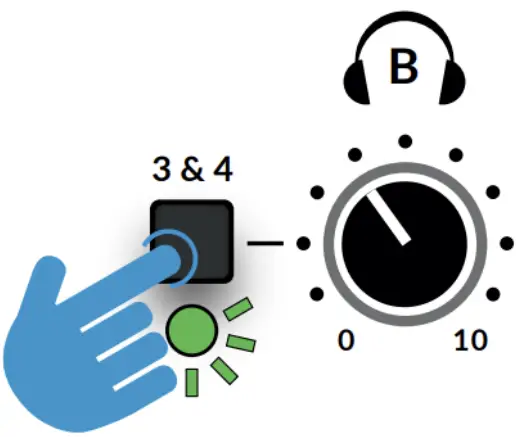
Připojení předního panelu
- Tato část popisuje připojení 1/4″ Jack na přední straně rozhraní. Tato připojení umožňují přímé nástrojové vstupy a výstupy pro sluchátka.
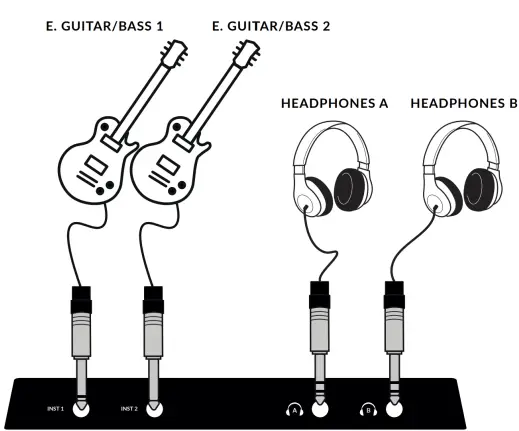
INST 1 & 2: 1/4″ vstupní konektory
- 2 x Hi-Z (DI) 1/4″ vstupní jack pro připojení instrumentálních zdrojů, jako je elektrická kytara nebo baskytara. Zapojením do konektoru INST jej automaticky vyberete a přepíšete volbu Mic/Line na kanálu.
TELEFONY A & B: 1/4″ výstupní konektory
- 2 x nezávislé sluchátkové výstupy s individuálním ovládáním úrovně a možností pro PHONES B jako zdroj výstupů 1-2 nebo 3-4.
Připojení zadního panelu
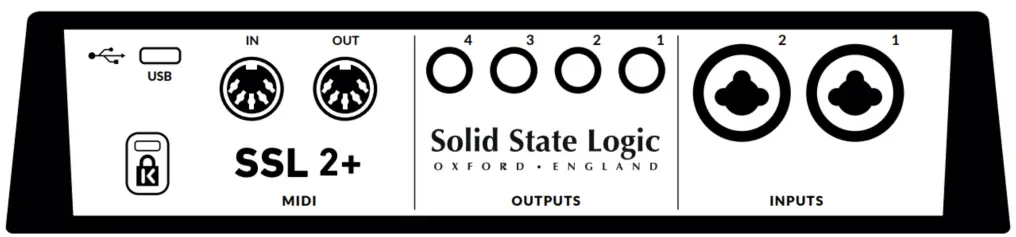
VSTUPY 1 a 2: Combo XLR / 1/4″ Jack vstupní zásuvky
- Zde připojíte své mikrofonní/linkové vstupní zdroje (mikrofony, klávesnice atd.) k jednotce. Po připojení jsou vaše vstupy ovládány pomocí ovládacích prvků Channel 1 a Channel 2 na předním panelu.
- Kombinovaná zásuvka XLR / 1/4″ Jack obsahuje XLR a 1/4″ Jack v jednom konektoru (zásuvka Jack je otvor uprostřed). Pokud připojujete mikrofon, použijte XLR kabel.
- Pokud chcete připojit linkový vstup, jako je klávesnice/syntetizátor, použijte kabel Jack (TS nebo TRS Jack).
- Pro přímé připojení nástroje (baskytara/kytara) použijte konektory INST 1 & 2 na přední straně (ne konektor Combo XLR/Jack na zadní straně), které automaticky použijí vhodnou impedanci nástroje (1 MΩ).
- Vezměte prosím na vědomí, že linkový vstup je přístupný pouze přes Combo jack na zadním panelu, nikoli přes XLR). Pokud máte linkové zařízení s výstupem na XLR, použijte adaptér XLR na jack.
VYVÁŽENÉ LINKOVÉ VÝSTUPY 1 – 4: Výstupní zásuvky 1/4″ TRS Jack
- Výstupy 1 a 2 jsou primárně určeny pro vaše hlavní monitory a fyzická hlasitost se ovládá knobem monitoru na přední straně rozhraní.
- Výstupy 3 a 4 lze použít pro různé úkoly, jako je napájení externích mixážních pultů pro sluchátka/amps nebo odesílání signálů do externích efektových jednotek.
- Všechny výstupy jsou také stejnosměrně propojeny a jsou schopny posílat +/-5V signál, což umožňuje ovládání CV do semi- a semi-modulárních syntezátorů, Eurorack a externích FX s podporou CV.
- Poznámka: Více informací je k dispozici v sekci CV Control pomocí Ableton® Live CV Tools v této uživatelské příručce.
- Při použití výstupů 1-2 pro výstup CV nezapomeňte, že knob ovládání monitoru stále ovlivňuje signál. Může být vyžadováno určité experimentování s nalezením nejlepší úrovně pro vaši připojenou CV-řízenou syntezátorovou/FX jednotku.
Port USB 2.0: Konektor typu „C“.
- Připojte jej k portu USB na počítači pomocí jednoho ze dvou kabelů dodaných v krabici.
MIDI IN & OUT
MIDI (DIN) IN & OUT umožňuje použití SSL 2+ MKII jako MIDI rozhraní. MIDI IN bude přijímat MIDI signály z kláves nebo kontrolérů a MIDI OUT umožňuje vysílat MIDI informace ke spouštění syntezátorů, bicích strojů nebo jakéhokoli MIDI ovladatelného zařízení, které máte k dispozici.
Bezpečnostní slot Kensington
- Slot K lze použít se zámkem Kensington k zabezpečení vašeho SSL 2+ MK II.
Jak na to / Aplikace Přamples
Spojení skončilaview
- Níže uvedený diagram ukazuje, kde se různé prvky vašeho studia připojují k SSL 2+ MKII na zadním panelu.
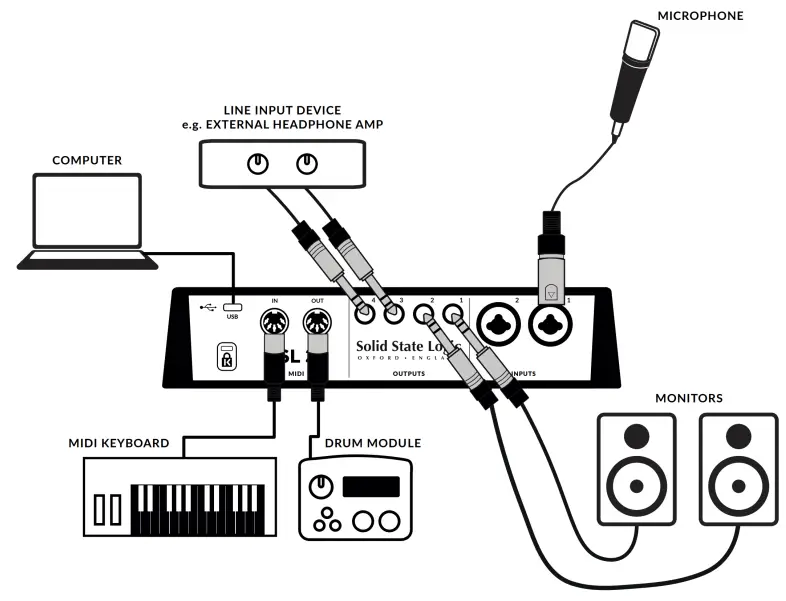
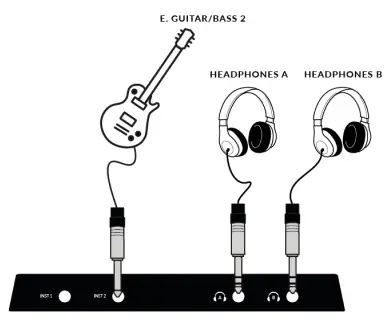
Tento diagram ukazuje následující:
- Mikrofon zapojený do INPUT 1 pomocí XLR kabelu
- Elektrická kytara / baskytara zapojená do INST 2 pomocí kabelu TS
- Reproduktory monitoru zapojené do OUTPUT 1 (levý) a OUTPUT 2 (pravý), pomocí TRS jack kabelů (symetrické kabely)
- Externí linkové vstupní zařízení je připojeno z OUTPUTS 3 & 4
- Klávesnice s podporou MIDI připojená ke vstupu MIDI
- Bicí automat s podporou MIDI připojený k výstupu MIDI
- Počítač připojený k portu USB 2.0 typu „C“ pomocí jednoho z dodaných kabelů
- Pár sluchátek připojených ke SLUCHÁTKÁM A & B
Výběr vašeho vstupu a úrovně nastavení
Dynamické a pasivní páskové mikrofony
Zapojte mikrofon do INPUT 1 nebo INPUT 2 na zadním panelu pomocí XLR kabelu.
- Na předním panelu se ujistěte, že není stisknuto +48V ani LINE.
- Zatímco zpíváte nebo hrajete na smíchaný nástroj, otáčejte ovladačem GAIN nahoru, dokud se na měřidle trvale nerozsvítí 3 zelená světla.
- To představuje zdravou úroveň signálu. Je v pořádku příležitostně rozsvítit oranžovou LED (-10), ale ujistěte se, že jste nesrazili horní červenou LED. Pokud tak učiníte, budete muset znovu otočit ovladač GAIN dolů, abyste zastavili ořezávání.
- Pokud potřebujete, zapněte přepínač filtru horní propusti, abyste odstranili nežádoucí podzvukové dunění.
- Pokud potřebujete, stiskněte přepínač LEGACY 4K a přidejte do svého vstupu nějaké další analogové znaky.
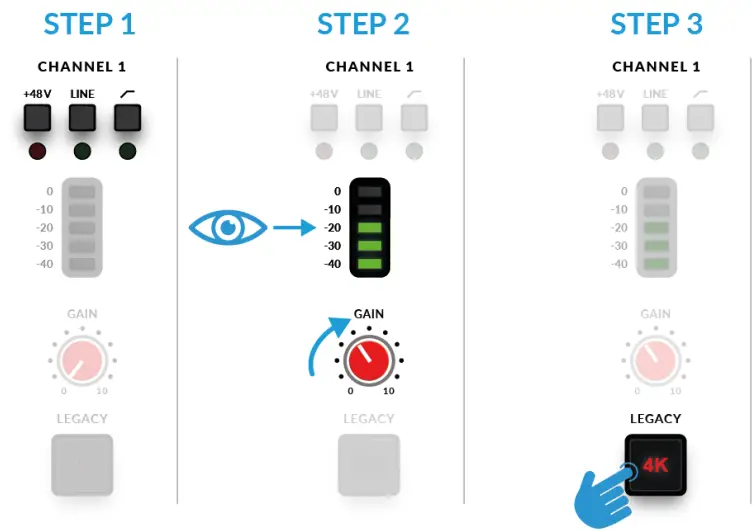
Kondenzátorové a aktivní páskové mikrofony
- Kondenzátorové mikrofony a mikrofony s aktivní páskou vyžadují phantomové napájení (+48V), aby fungovaly. Pokud používáte kondenzátorový mikrofon nebo mikrofon s aktivní páskou, budete muset zapnout přepínač +48V. LINE by měla zůstat nestisknutá.
- Během fantomového napájení si všimnete, že horní červené LED blikají. Zvuk bude na několik sekund ztlumen. Po zapnutí fantomového napájení pokračujte kroky 2 a 3 jako dříve.
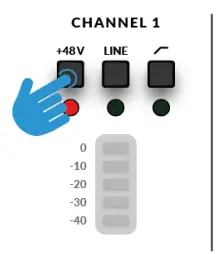
Klávesnice a další zdroje na úrovni linky
- Zapojte klávesnici/linkový zdroj do INPUT 1 nebo INPUT 2 na zadním panelu pomocí jack kabelu.
- Podle kroků 2, 3 a 4 na předchozí stránce nastavte úrovně pro nahrávání.
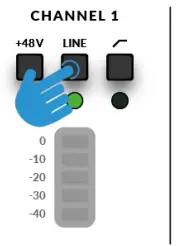
Elektrické kytary a baskytary (zdroje s vysokou impedancí)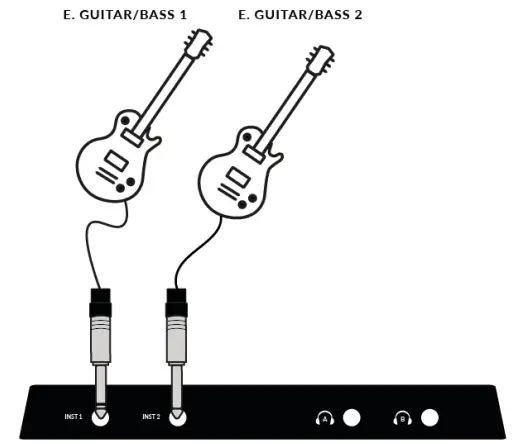
- Zapojte kytaru/baskytaru do INST 1 nebo INST 2 na spodním předním panelu pomocí jack kabelu.
- Podle kroků 2 a 3 na předchozí stránce nastavte úrovně pro nahrávání.
Sledování vašich vstupů
Jakmile vyberete správný vstupní zdroj a přijdou zdravé 3 zelené LED diody, jste připraveni sledovat váš příchozí zdroj.
- Nejprve se ujistěte, že je ovladač MIX otočený směrem ke straně označené INPUT.
- Za druhé, otočte ovladač PHONES a poslouchejte ve sluchátkách. Chcete-li poslouchat prostřednictvím reproduktorů monitoru, zapněte ovladač MONITOR LEVEL.
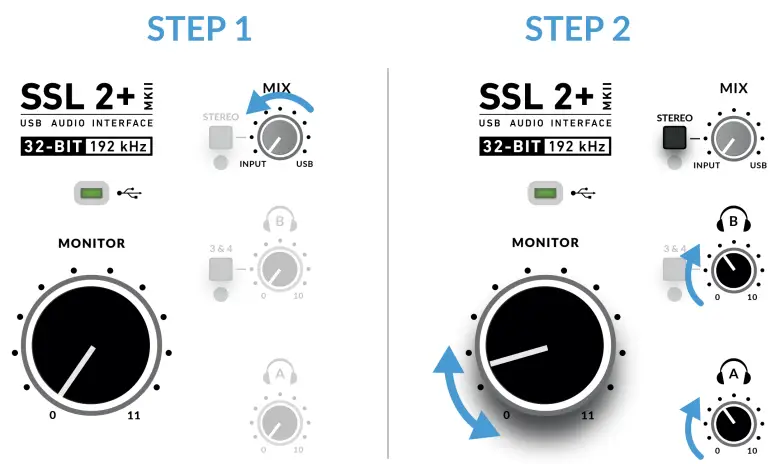
- POZOR! Pokud používáte mikrofon a monitorujete INPUT, buďte opatrní při otočení ovladače MONITOR LEVEL nahoru, protože to může způsobit zpětnovazební smyčku, pokud je mikrofon blízko vašich reproduktorů.
- Buď ponechte ovládání monitoru na nízké úrovni, nebo monitorujte přes sluchátka.
Monitorování vašeho DAW
Pokud si přejete smíchat přehrávání vašeho DAW s vaším vstupem pro monitorování s nízkou latencí, můžete použít ovladač Mix ke smíchání vstupního signálu a přehrávání DAW.
- Nejprve se ujistěte, že kanál DAW INPUT je ztlumený, aby nedošlo ke zdvojení signálu ve vašich sluchátkách.
- Za druhé, otočte ovladačem MIX, abyste poslouchali vyvážení signálů a najděte pro každý vhodnou úroveň pro pohodlné úrovně.
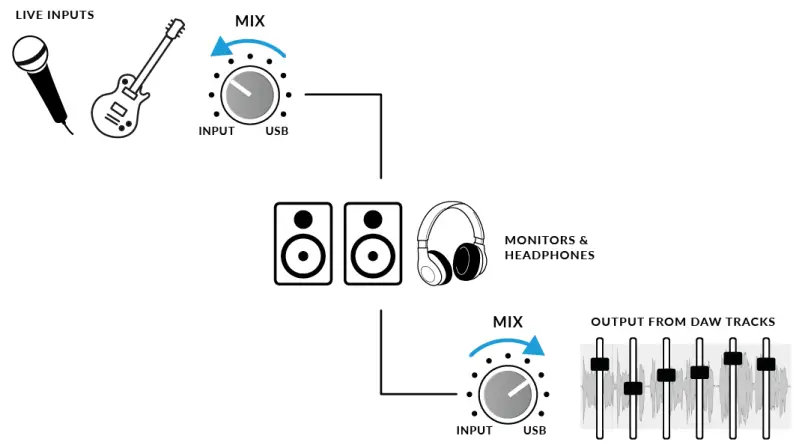
Kdy použít přepínač STEREO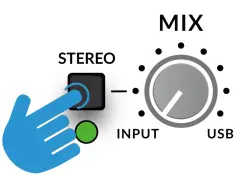
Pokud nahráváte z jednoho zdroje (jeden mikrofon do jednoho kanálu) nebo ze dvou nezávislých zdrojů (jako je mikrofon na prvním kanálu a kytara na druhém kanálu), nechte spínač STEREO nestisknutý, abyste slyšeli zdroje uprostřed stereo obrazu. Pokud však nahráváte stereo zdroj, jako je levá a pravá strana klaviatury (vstup do kanálů 1 a 2 v tomto pořadí), pak stisknutí přepínače STEREO vám umožní sledovat klaviaturu ve skutečném stereofonním režimu, přičemž je vysílán KANÁL 1 na levou stranu a KANÁL 2 je odeslán na pravou stranu.
Pomocí tlačítka 3&4
- Zapnutím tlačítka 3&4 se změní zdroj pro Headphones B z Outputs 1&2 na DAW Outputs 3-4, což umožňuje vytvoření nezávislého mixu (snad pro umělce).
- K vytvoření tohoto nezávislého mixu byste použili aux sendy v DAW směrované na výstupy 3-4.
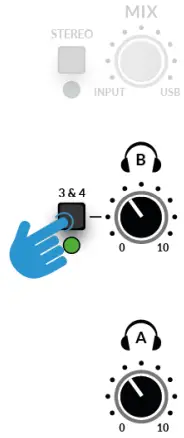
Ve výchozím nastavení nebude výstup sluchátek B se zapnutými 3&4 respektovat ovládání MIX, např. do sluchátek B jsou odesílány pouze výstupy DAW 3-4. Stisknutím a podržením 3&4, dokud LED nezačne blikat, umožní sluchátkům B respektovat ovládání MIX, což umožní umělci mohou těžit ze směsi vstupních signálů s nízkou latencí (vstupy 1-2) spolu s vlastním mixem sluchátek (3&4). Mezi těmito dvěma režimy můžete kdykoli přepínat.
Nastavení vašeho DAW k nahrávání
- Nyní, když jste si vybrali vstup(y), nastavili úrovně a můžete je monitorovat, je čas nahrát do DAW. Následující obrázek je pořízen z relace Pro Tools, ale stejné kroky budou platit pro jakýkoli DAW.
- Prostudujte si prosím uživatelskou příručku vašeho DAW pro jeho ovládání. Pokud jste tak ještě neučinili, ujistěte se, že SSL 2+ MKII je vybrané zvukové zařízení v nastavení zvuku vašeho DAW.
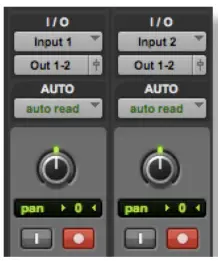
Nastavení vašich DAW stop
- Nastavte nové zvukové stopy ve svých DAW.
- Nastavte příslušný vstup na stopách DA W: Vstup 1 = Kanál 1, Vstup 2 = Kanál 2.
- Záznam Aktivujte stopy, které nahráváte.
- Jste připraveni nahrát záznam a vzít si.
Nízká latence – použití ovládání mixu
Jaká je latence při nahrávání zvuku?
- Latence je čas, který trvá, než signál projde systémem a poté se znovu přehraje.
- V případě nahrávání může latence způsobit interpretovi značné problémy, protože má za následek, že slyší mírně opožděnou verzi svého hlasu nebo nástroje, někdy poté, co zahráli nebo zazpívali notu, což může být při pokusu o nahrávání velmi nepříjemné.
- Hlavním účelem ovládání MIX je poskytnout vám způsob, jak slyšet vaše vstupy předtím, než projdou do počítače, s tím, co nazýváme „nízkou latencí“.
- Ve skutečnosti je tak nízká (pod 1 ms), že při hře na váš nástroj nebo zpěvu do mikrofonu neuslyšíte žádnou znatelnou latenci.
Jak používat ovládání mixu při nahrávání a přehrávání
- Často při nahrávání budete potřebovat způsob, jak vyvážit vstup (mikrofon/nástroj) se stopami přehrávanými z DAW session.
- Použijte ovládání MIX pro vyvážení toho, kolik z vašeho „živého“ vstupu slyšíte s nízkou latencí na monitorech/sluchátkách a kolika ze stop DAW musíte hrát.
- Správné nastavení pomůže vám nebo interpretovi vytvořit dobrý záběr. Jednoduše řečeno, otočením knoflíku doleva uslyšíte „více mě“ a doprava pro „více doprovodné stopy“.
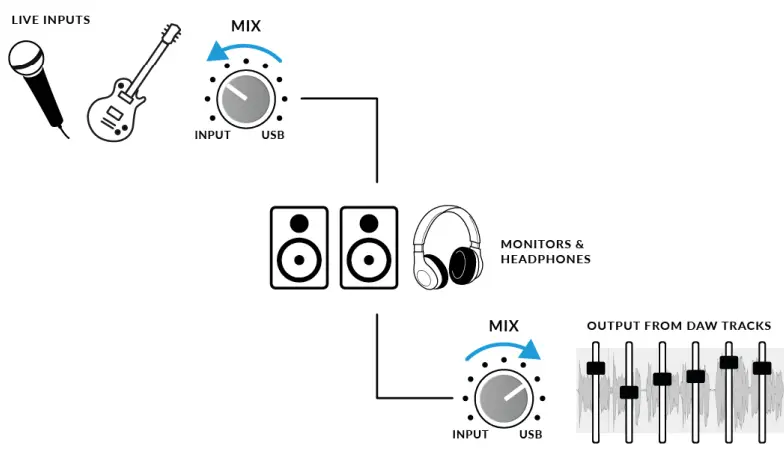
Slyšíte dvojitě?
- Když používáte MIX k monitorování živého vstupu, budete muset ztlumit stopy DAW, do kterých nahráváte, abyste signál neslyšeli dvakrát.
- Když si chcete poslechnout to, co jste právě nahráli, budete muset zapnout zvuk stopy, na kterou jste nahráli, abyste si mohli poslechnout svůj záznam.

Velikost vyrovnávací paměti DAW
- Čas od času možná budete muset změnit nastavení Buffer Size ve vašem DAW. Velikost vyrovnávací paměti je množství samppřed zpracováním uloženy/vyrovnávací paměti. Čím větší je velikost vyrovnávací paměti, tím více času má DAW na zpracování příchozího zvuku, čím menší je velikost vyrovnávací paměti, tím méně času má DAW na zpracování příchozího zvuku.
- Obecně řečeno, vyšší velikosti vyrovnávací paměti (256 samples a výše) jsou vhodnější, když na skladbě nějakou dobu pracujete a máte vytvořeno několik stop, často se zpracovávajícími zásuvnými moduly. Budete vědět, kdy potřebujete zvětšit velikost vyrovnávací paměti, protože váš DAW začne produkovat chybová hlášení při přehrávání a není schopen přehrávání, nebo bude přehrávat zvuk s neočekávanými lupnutími a cvaknutími.
- Nižší velikosti vyrovnávací paměti (16, 32 a 64 samples) jsou vhodnější, když chcete nahrávat a monitorovat zpracovaný zvuk zpět z DAW s co nejmenší latencí. Chcete například zapojit elektrickou kytaru přímo do vašeho SSL 2+ MKII a protáhnout ji kytarou amp plug-in simulátoru (jako Native Instruments Guitar Rig Player) a poté tento „ovlivněný“ zvuk při nahrávání monitorujte, místo abyste jen poslouchali „suchý“ vstupní signál.
Sample Rate
Co znamená Sample Rate?
- Všechny hudební signály přicházející do a z vašeho zvukového rozhraní SSL 2+ MKII USB je třeba převést z analogového na digitální. Sample rate je míra toho, kolik „snímků“ je pořízeno k vytvoření digitálního „obrazu“ analogového zdroje zachyceného do počítače nebo dekonstruování digitálního obrazu zvukové stopy pro přehrávání z vašich monitorů nebo sluchátek.
- Nejběžnější sampFrekvence, na kterou bude váš DAW výchozí, je 44.1 kHz, což znamená, že analogový signál je sampvedl 44,100 XNUMXkrát za sekundu.
- SSL 2 MKII podporuje všechny hlavní sampfrekvence včetně 44.1 kHz, 48 kHz, 88.2 kHz, 96 kHz, 176.4 kHz a 192 kHz.
Musím změnit Sample Rate?
- Výhody a nevýhody používání vyšších sampsazby jsou nad rámec této uživatelské příručky, ale obecně jsou nejběžnější sampFrekvence 44.1 kHz a 48 kHz jsou stále to, co mnoho lidí volí pro produkci hudby, takže toto je nejlepší místo, kde začít.
- One reason to consider increasing the sample, na kterém pracujete (např. na 96 kHz), je, že to sníží celkovou latenci zavedenou vaším systémem, což by se mohlo hodit, pokud potřebujete monitorovat kytaru amp zásuvné moduly simulátoru nebo partie nebo virtuální nástroje prostřednictvím vašeho DAW. Kompromis záznamu při vyšších sample je, že vyžaduje více dat, která mají být zaznamenána do počítače, takže to má za následek mnohem více místa na pevném disku, které zabírá audio Files složka vašeho projektu.
Jak změním Sample Rate?
- Uděláte to ve svém DAW. Některé DAW umožňují změnit samppo vytvoření relace – například Ableton Live Lite to umožňuje. Některé vyžadují, abyste nastavili sample rate v bodě, ve kterém vytváříte relaci, jako Pro Tools.
Ovládací panel SSL USB (pouze Windows)
- Pokud pracujete v systému Windows a máte nainstalovaný USB zvukový ovladač potřebný pro zprovoznění jednotky, jistě jste si všimli, že jako součást instalace bude na váš počítač nainstalován ovládací panel SSL USB.
- Tento ovládací panel bude hlásit podrobnosti, jako například to, co Sample Rychlost a velikost vyrovnávací paměti, na které běží váš SSL 2+ MKII. Vezměte prosím na vědomí, že oba Sample Rychlost a velikost vyrovnávací paměti převezme kontrolu nad vaším DAW, když je otevřete.
Nouzový režim
- Jedním aspektem, který můžete ovládat z ovládacího panelu SSL USB, je zaškrtávací políčko pro nouzový režim na kartě „Nastavení vyrovnávací paměti“. Nouzový režim je ve výchozím nastavení zaškrtnut, ale lze jej zrušit. Zrušením zaškrtnutí Nouzového režimu se celkově sníží.
- Output Latency zařízení, což může být užitečné, pokud chcete dosáhnout nejnižší možné zpáteční latence ve vašem záznamu. Zrušení zaškrtnutí však může způsobit neočekávané cvakání zvuku, pokud je váš systém pod tlakem.
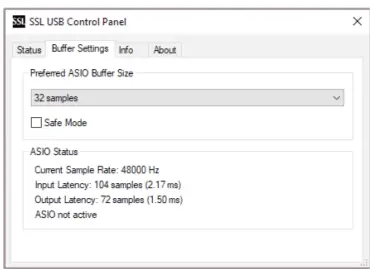
SSL 2+ MKII DC-couplované výstupy
- Rozhraní SSL 2+ MKII umožňuje uživateli vysílat DC signál z libovolného výstupu na rozhraní. To umožňuje zařízením s podporou CV přijímat signál pro řízení parametrů.
Co je CV?
- CV je zkratka „Control VoltagE"; analogový způsob ovládání syntezátorů, bicích automatů a dalších podobných zařízení.
Co jsou nástroje CV?
- CV nástroje je bezplatný balíček nástrojů s podporou CV, synchronizačních nástrojů a modulačních nástrojů, které uživatelům umožňují bezproblémovou integraci Ableton Live s různými zařízeními ve formátu Eurorack nebo modulárními syntezátory a analogovými efektovými jednotkami.
Nastavení nástrojů Ableton Live CV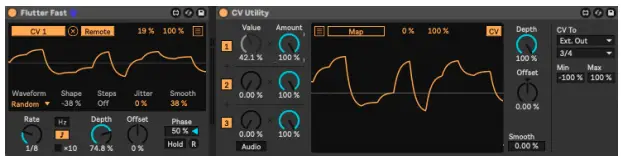
- Otevřete svou relaci Ableton Live
- Nejprve nastavte novou zvukovou stopu, kterou budete používat k odeslání CV signálu.
- Poté vložte do zvukové stopy zásuvný modul CV Utilities z nabídky balíčku.
- Jakmile je zásuvný modul CV Utility otevřený, nastavte CV To na vámi určený výstup. V tomto example, nastavili jsme to na Výstup 3/4 z SSL 2+ MKII.
- Nastavte druhou zvukovou stopu se vstupním signálem z efektu/nástroje a nahrávacího ramene pro sledování vstupu zpět do Ableton Live.
- Pomocí knobu CV Value na kanálu CV Control můžete automatizovat CV signál odesílaný z Abletonu do externího nástroje/FX jednotky.
- To pak lze namapovat na MIDI kontrolér pro ovládání v reálném čase, nahrát automatizaci do vaší relace nebo jako zde přiřadit CV k LFO.
- Nyní můžete nahrávat zvuk zpět do vaší Ableton Session nebo jiného DAW, který možná používáte k nahrávání zvuku zpět do vašeho systému.
- Vezměte prosím na vědomí, že při použití SSL 2+ MKII lze nastavit více zástrček CV Utility, protože KAŽDÝ FYZICKÝ VÝSTUP může vysílat DC signál pro ovládání CV.
- Proto můžete kdykoli použít až 8 řídicích signálů CV pomocí nástrojů CV a SSL 2+ MKII
Požadavky na nástroje CV
- Live 10 Suite (verze 10.1 nebo novější)
- Live 10 Standard + Max for Live (verze 10.1 nebo novější)
- Stejnosměrně vázané audio rozhraní (pro integraci hardwaru CV), jako je SSL 2+ MKII
- Nějaké pochopení Živé balíčky Ableton
- Nějaké pochopení jak používat hardware s podporou CV s Live
Specifikace
Specifikace zvukového výkonu
- Pokud není uvedeno jinak, výchozí testovací konfigurace.
- Sample Frekvence: 48 kHz, šířka pásma: 20 Hz až 20 kHz
- Výstupní impedance měřicího zařízení: 40 Ω (20 Ω nevyvážená) Vstupní impedance měřicího zařízení: 200 kΩ (100 kΩ nevyvážená) Pokud není uvedeno jinak, všechny hodnoty mají toleranci ±0.5 dB nebo 5 %
- Mikrofon Vstupy
- Frekvenční odezva: ± 0.1 dB
- Dynamický rozsah (A-váženo): 116.5 dB
- THD+N (@ 1 kHz): -100 dB / < 0.001 % @ -8 dBFS
- EIN (vážený A, 150 Ω ukončení): -130.5 dBu
- Maximální vstupní úroveň: +9.7 dBu
- Rozsah zisku: 64 dB
- Vstupní impedance: 1.2 kΩ
Linkové vstupy
- Frekvenční odezva: ± 0.05 dB
- Dynamický rozsah (vážený A): 117 dB
- THD+N (@ 1 kHz): -104 dB / < 0.0007 % @ -1 dBFS
- Maximální vstupní úroveň: +24 dBu
- Rozsah zisku: 27 dB
- Vstupní impedance: 14 kΩ
Přístrojové vstupy
- Frekvenční odezva: ± 0.05 dB
- Dynamický rozsah (vážený A): 116 dB
- THD+N (@ 1 kHz): -99 dB / < 0.001 % @ -8 dBFS
- Maximální vstupní úroveň: +15 dBu
- Rozsah zisku: 64 dB
- Vstupní impedance: 1 MΩ
Vyvážené výstupy
- Frekvenční odezva: ± 0.03 dB
- Dynamický rozsah (A-Weighted): 120 dB
- THD+N (@ 1 kHz): -108 dB / < 0.0004 %
- Maximální výstupní úroveň: +14.5 dBu
- Výstupní impedance: 150 Ω
Sluchátkové výstupy
- Frekvenční odezva: ± 0.05 dB
- Dynamický rozsah: 119.5 dB
- THD+N (@ 1 kHz): -106 dB / < 0.0005 % @ -8 dBFS
- Maximální výkon: Úroveň +13 dBu
- Výstupní impedance: <1 Ω
Digitální zvuk
- Podporováno Sample ceny: 44.1 kHz, 48 kHz, 88.2 kHz, 96 kHz, 176.4 kHz, 192 kHz Zdroj hodin Interní USB 2.0
- Vstup a výstup mixu monitoru s nízkou latencí: < 1 ms
- Zpáteční latence při 96 kHz: Windows 10, Reaper: < 3.65 ms (Nouzový režim vypnutý) Mac OS, Reaper: < 5.8 ms
Fyzikální specifikace
- Analogové vstupy 1&2
- Konektory XLR: „Combo“ pro mikrofon/linku/nástroj na zadním panelu
- Řízení zesílení vstupu: Přes přední panel
- Přepínání mikrofonu/linky: Přes spínače na předním panelu
- Přepínání nástrojů: Automaticky po připojení jacku
- Fantomová síla: Přes spínače na předním panelu
- Legacy 4K analogové vylepšení: Přes spínače na předním panelu
Analogové výstupy
- Konektory: 1/4″ (6.35 mm) TRS konektory: na zadním panelu
- Stereo výstup na sluchátka 1/4″ (6.35 mm) TRS jack: na zadním panelu
- Monitor Výstupy L/R Ovládání úrovně: Přes přední panel
- Monitor Mix Input – USB Blend: Přes přední panel
- Monitor Mix – Stereo vstup: Přes přední panel
- Ovládání úrovně sluchátek: Přes přední panel
Zadní panel Různé
- USB 1 x USB 2.0, konektor typu 'C' Bezpečnostní slot Kensington 1 x K-slot
LED diody na předním panelu
- Vstupní měření na kanál – 3 x zelená, 1 x jantarová, 1 x červená
- Stavové LED diody: +48V červená, LINE zelená, HPF zelená, STEREO zelená, 3&4 zelená Legacy 4K Analogue Enhancement Per Channel – 1 x červená
- Napájení USB 1x zelená
Hmotnost a rozměry
- Šířka x Hloubka x Výška 234 mm x 159 mm x 70 mm (včetně výšek knoflíků)
- Hmotnost 900 g
- Rozměry krabice 277 mm x 198 mm x 104 mm
- Hmotnost v krabici 1.22 kg
Odstraňování problémů a časté dotazy
- Často kladené otázky a další kontakty na podporu naleznete v Solid State Logic Webmísto na: www.solidstatelogic.com/support
Dokumenty / zdroje
 |
Solid State Logic SSL 2 plus MKII USB-C audio rozhraní [pdfUživatelská příručka 2 MKII, SSL 2 plus MKII USB-C audio rozhraní, SSL 2 plus MKII, USB-C audio rozhraní, audio rozhraní, rozhraní |
